

By Nathan E. Malpass, Dernière mise à jour: February 24, 2023
Vous n'avez pas besoin de cet article lorsque vous pouvez voir l'historique des appels. C'est spécifique pour celui qui veut voir l'historique des appels sur iPhone, qu'ils aient été supprimés accidentellement ou l'iPhone pour une raison quelconque, il y a eu une mise à niveau du système et tous les journaux d'appels ont disparu.
Cet article vous propose trois options pour vous permettre d'accéder aux journaux d'appels. iTunes et iCloud sont des boîtes à outils Apple qui prennent en charge toutes les fonctions de récupération de données. La dernière partie de l'article présente une solution tierce qui prend en charge toutes les fonctions de récupération de données avec un minimum d'effort. Il est livré avec des fonctionnalités supplémentaires telles que des intégrations de médias sociaux telles que vous pouvez récupérer des données, y compris les journaux d'appels des applications. Continuez à lire et sachez comment vous pouvez récupérer et voir les journaux d'appels avec un minimum d'effort.
Partie 1 : Combien de temps dure l'historique des appels de l'iPhone StorePartie #2 : Comment voir l'historique des appels sur iPhone en utilisant iCloudPartie #3 : Comment voir l'historique des appels sur iPhone à l'aide de FoneDog iOS Data RecoveryConclusion
Il n'y a pas de durée spécifique pour que l'iPhone stocke l'historique des appels. Que se passe-t-il si l'appareil iOS stocke jusqu'à 1000 appels récents à tout moment. Par conséquent, si vous avez plus d'appels, les 100 derniers sont ceux que vous pouvez stocker. Si vous n'avez plus de journaux d'appels, vous accéderez même aux anciens tant qu'ils sont dans la limite de 1000.
Il est également important de noter qu'à tout moment, vous pouvez afficher 100 appels récents. Les numéros d'appel répétés sont considérés comme un seul journal d'appels - appels reçus, appels manqués et appels composés - qui incluent tous les détails des appels, c'est-à-dire l'heure et la durée des appels. Par conséquent, si vous recherchez d'autres moyens de consulter l'historique des appels sur iPhone, lisez les parties suivantes de cet article.
iCloud est une application basée sur Apple qui prend en charge la récupération des données de l'iPhone, quel que soit le type de données. S'il s'agit au préalable de votre sauvegarde principale, c'est la meilleure boîte à outils pour toutes les fonctions de récupération de données de votre iPhone.
Pour les journaux d'appels, iCloud sauvegarde toutes les données de manière illimitée. Par conséquent, si vous souhaitez voir l'historique des appels sur iPhone, vous pouvez récupérer l'historique des appels via iCloud. Cependant, vous devez effacer tout le contenu des données, y compris l'historique des appels. C'est le seul inconvénient de cette option. Malgré cela, vous devez récupérer tout l'historique des appels avec un minimum d'effort. Voici la procédure.
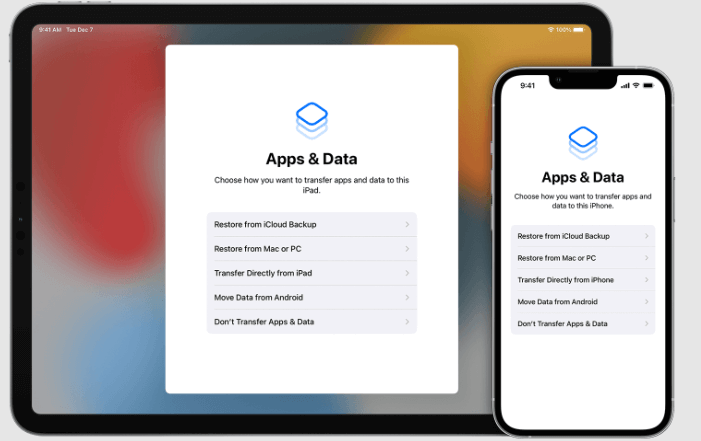
Cette boîte à outils tout-en-un prend en charge toutes les fonctions de récupération de données avec un minimum d'effort. Récupération de données FoneDog iOS fonctionne sur une interface simple idéale pour tous les utilisateurs, quel que soit leur savoir-faire technologique. La boîte à outils prend en charge tous les types de données, y compris les photos, les vidéos, les applications, l'audio, les signets, les journaux d'appels, les contacts et les messages. L'application est livrée avec des intégrations de médias sociaux, notamment les messages WhatsApp, Kik, Line, Facebook Messenger et WeChat. Certains des appareils iOS pris en charge incluent l'iPad, l'iPod et l'iPhone, quelles que soient les versions de l'appareil iOS.
iOS Récupération de données
Récupérez des photos, des vidéos, des contacts, des messages, des journaux d'appels, des données WhatsApp, etc.
Récupérez des données depuis iPhone, iTunes et iCloud.
Compatible avec les derniers iPhone et iOS.
Téléchargement gratuit
Téléchargement gratuit

Voici quelques-unes des fonctionnalités supplémentaires de l'application.

Avec toutes les fonctions avancées de l'application, voici la marche à suivre pour l'exécuter voir l'historique des appels sur iPhone.
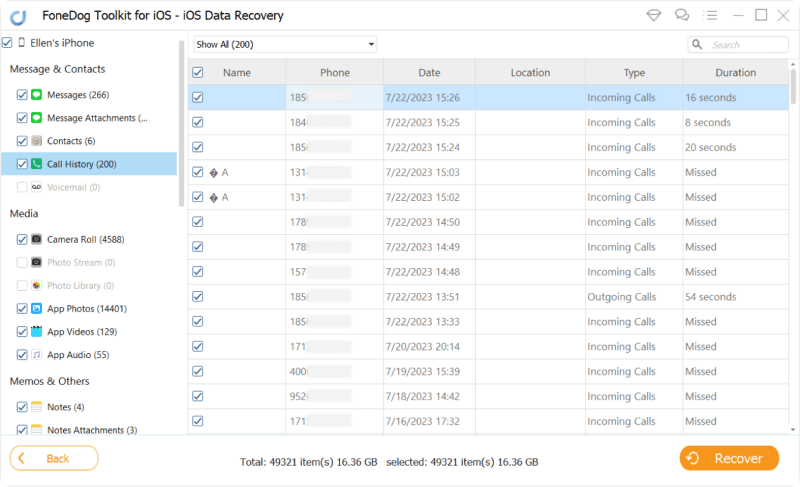
C'est une application assez simple et interactive lorsqu'il s'agit de récupérer n'importe quel type de données.
Les gens LIRE AUSSITop 5 des solutions simples pour voir les photos Instagram supprimées ! [Mise à jour 2023]Comment récupérer et voir les messages texte supprimés sur iPhone
Vous êtes libre de tester et de prouver l'efficacité des applications pour savoir ce qui fonctionne pour vous de la meilleure façon possible. Les kits d'outils Apple sont également utiles pour gérer le processus de récupération au cas où ils auraient déjà dépassé la limite de 1000 pour les journaux d'appels.
Ainsi, le moyen le meilleur et le plus fiable de voir l'historique des appels sur iPhone est lorsque vous utilisez le logiciel. Vous devez essayer d'en explorer plusieurs sur le marché pour obtenir le meilleur. Dans nos recherches, FoneDog iOS Data Recovery est toujours le meilleur, grâce aux fonctions à valeur ajoutée fournies avec la solution numérique.
Laisser un commentaire
Commentaire
iOS Data Recovery
3 méthodes pour récupérer vos données supprimées de l'iPhone ou de l'iPad.
Essai Gratuit Essai GratuitArticles Populaires
/
INTÉRESSANTTERNE
/
SIMPLEDIFFICILE
Je vous remercie! Voici vos choix:
Excellent
Évaluation: 4.5 / 5 (basé sur 79 notes)